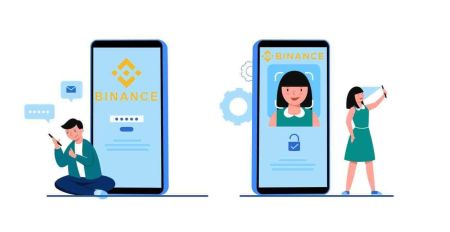כיצד להתחבר ולאמת את החשבון ב- Binance
מדריך זה מספק גישה שלב אחר שלב להיכנס ל- Binance ואימות חשבונך, ומאפשר לך לגשת לכל התכונות ולסחר בביטחון.
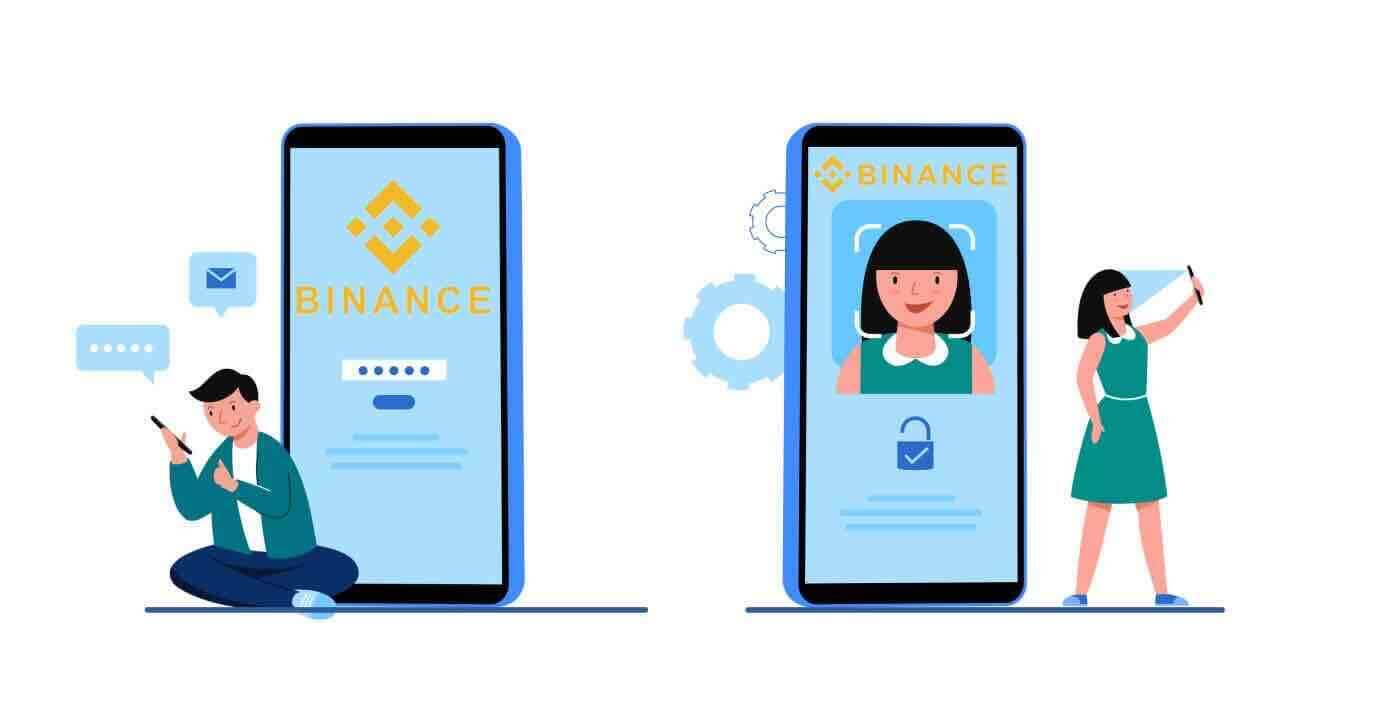
כיצד להתחבר ל- Binance
כיצד להיכנס לחשבון Binance שלך
- עבור לאתר Binance.
- לחץ על " התחברות ".
- הזן את האימייל או את מספר הטלפון והסיסמה שלך.
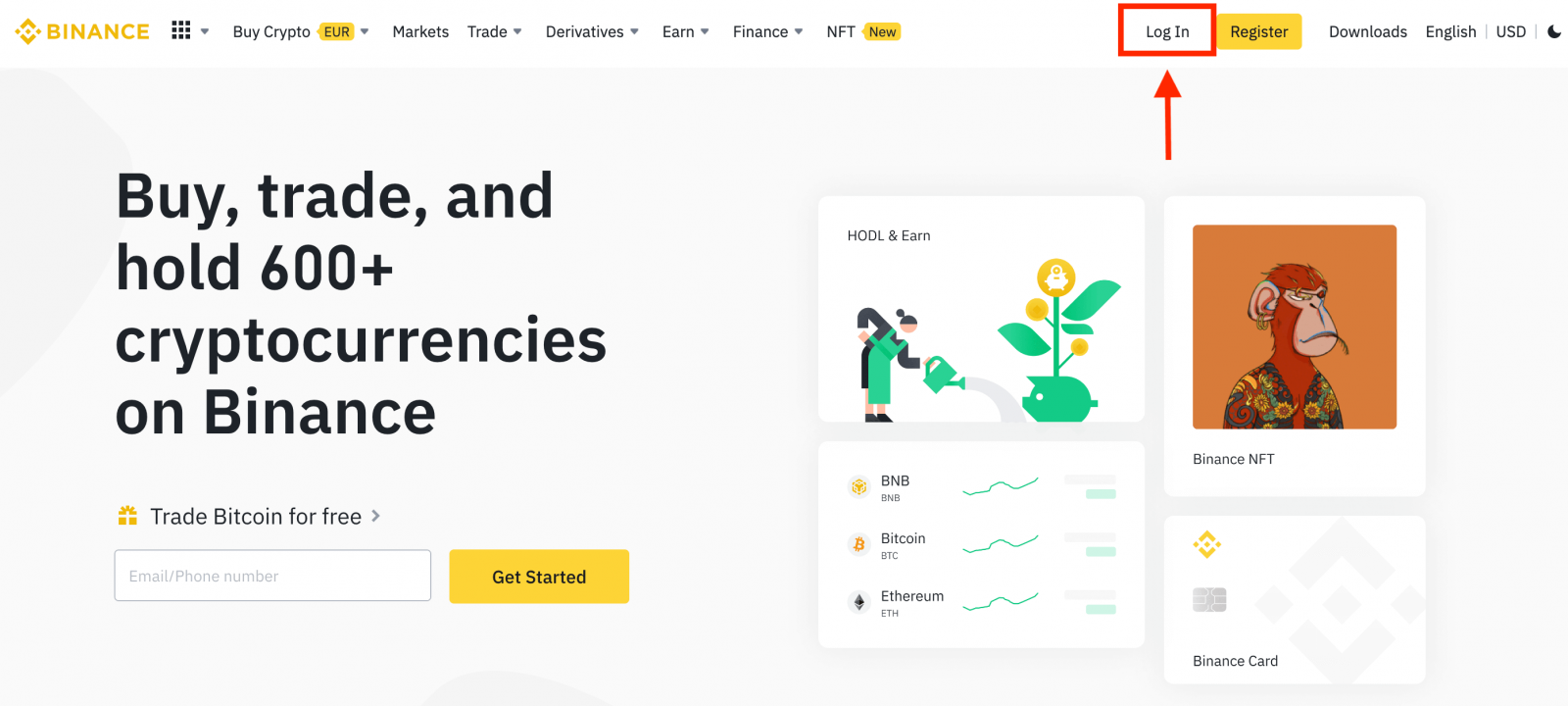
הזן את כתובת הדוא"ל / מספר הטלפון שלך .
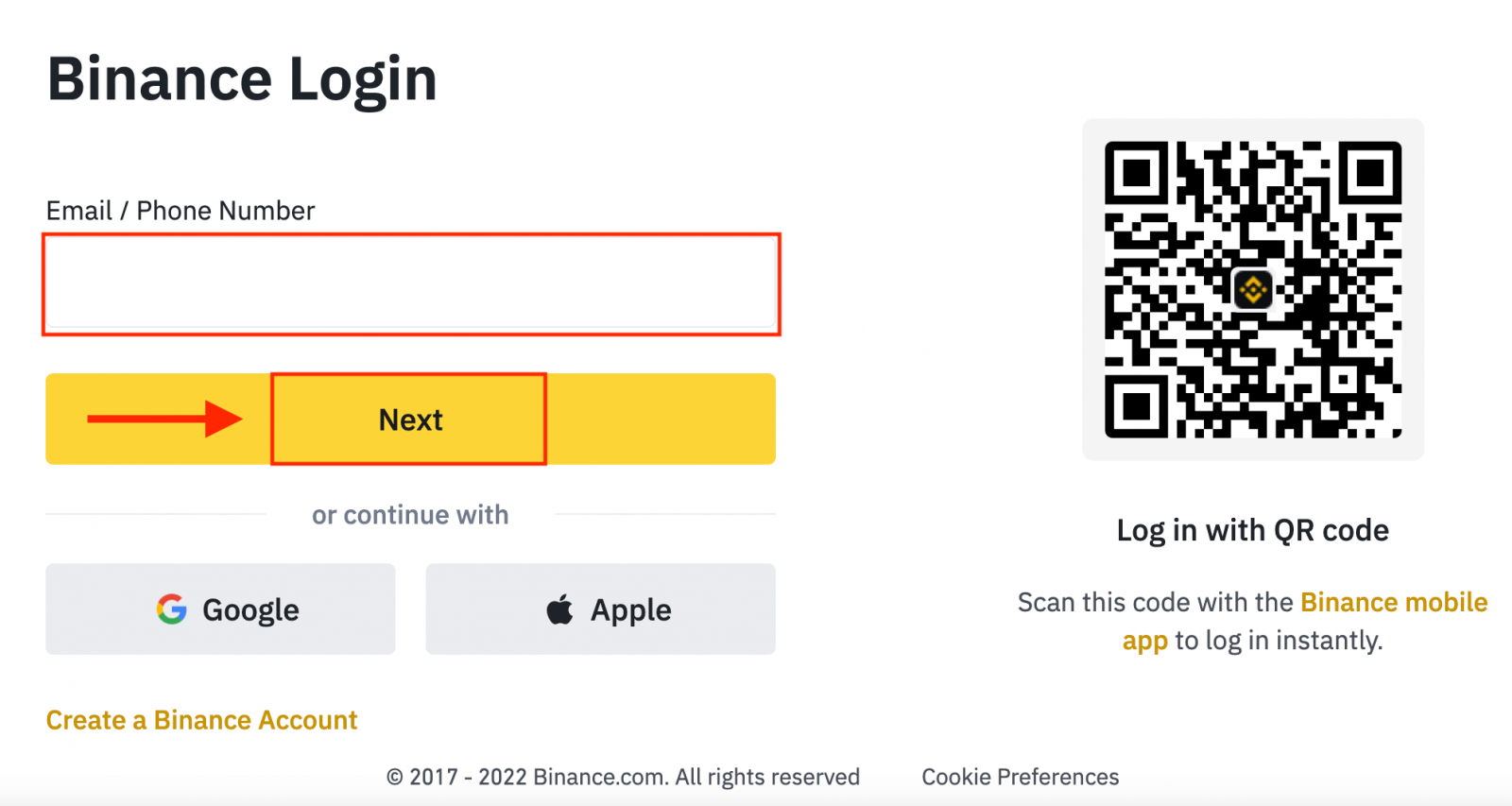
הזן את הסיסמה.
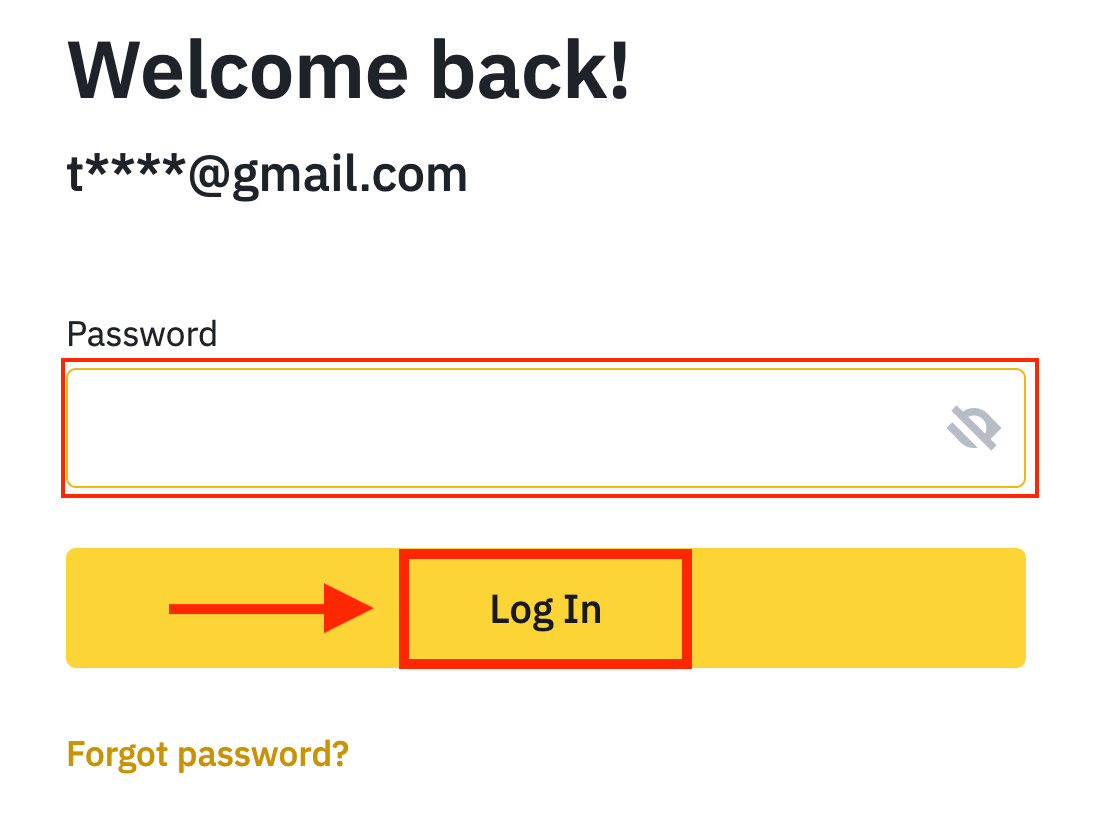
אם הגדרת אימות SMS או אימות 2FA, תופנה לדף האימות כדי להזין קוד אימות SMS או קוד אימות 2FA.
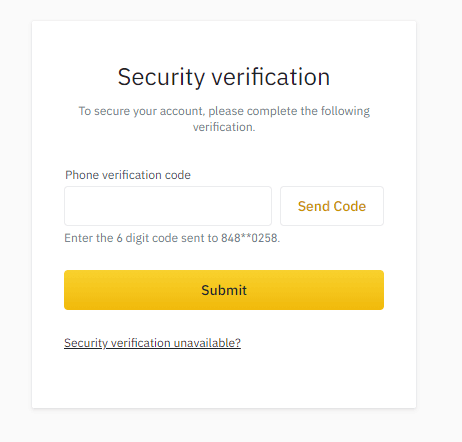
לאחר הזנת קוד האימות הנכון, תוכל להשתמש בהצלחה בחשבון Binance שלך למסחר.
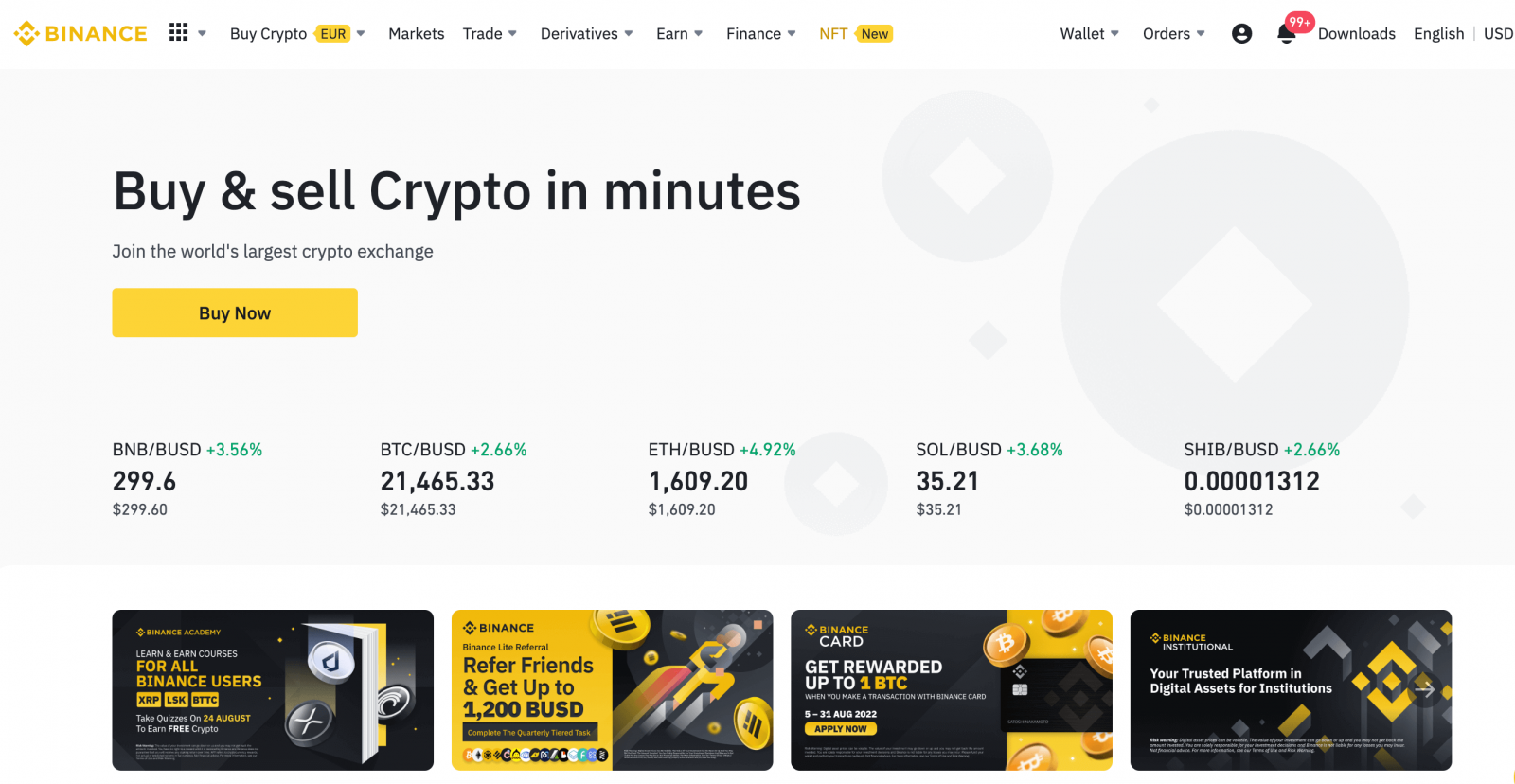
כיצד להיכנס ל- Binance עם חשבון Google שלך
1. עבור אל אתר Binance ולחץ על [ כניסה ]. 
2. בחר שיטת התחברות. בחר [ Google ]. 
3. יופיע חלון מוקפץ, ותתבקש להיכנס ל-Binance באמצעות חשבון Google שלך. 

4. לחץ על "צור חשבון Binance חדש".
5. קרא והסכים לתנאי השירות ולמדיניות הפרטיות, ולאחר מכן לחץ על [ אשר ]. 
6. לאחר הכניסה, תופנה לאתר Binance.
כיצד להיכנס ל- Binance עם חשבון Apple שלך
עם Binance, יש לך גם אפשרות להיכנס לחשבון שלך דרך אפל. כדי לעשות זאת, אתה רק צריך:
1. במחשב שלך, בקר ב- Binance ולחץ על "התחבר".  2. לחץ על כפתור "תפוח".
2. לחץ על כפתור "תפוח".
3. הזן את ה-Apple ID והסיסמה שלך כדי להיכנס ל-Binance. 
4. לחץ על "המשך". 
5. לאחר הכניסה, תופנה לאתר Binance. אם הופניתם להירשם ב- Binance על ידי חבר, הקפידו למלא את מזהה ההפניה שלו (אופציונלי).
קרא והסכים לתנאי השירות ולמדיניות הפרטיות ולאחר מכן לחץ על [ אשר ]. 
6. מזל טוב! יצרת בהצלחה חשבון Binance. 
כיצד להיכנס לאפליקציית Binance באנדרואיד
ההרשאה בפלטפורמת הסלולר של אנדרואיד מתבצעת בדומה להרשאה באתר Binance. ניתן להוריד את האפליקציה דרך Google Play Market במכשיר שלך. בחלון החיפוש, פשוט הזן את Binance ולחץ על «התקן».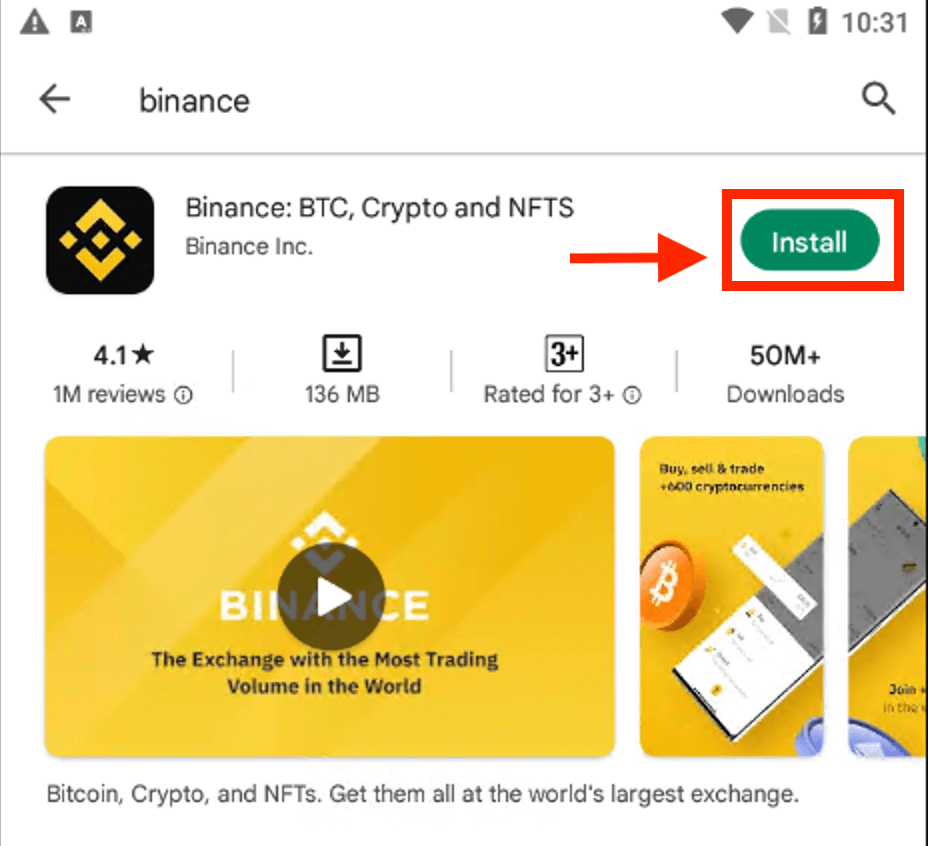
המתן לסיום ההתקנה. לאחר מכן תוכל לפתוח ולהיכנס כדי להתחיל לסחור.
 |
 |
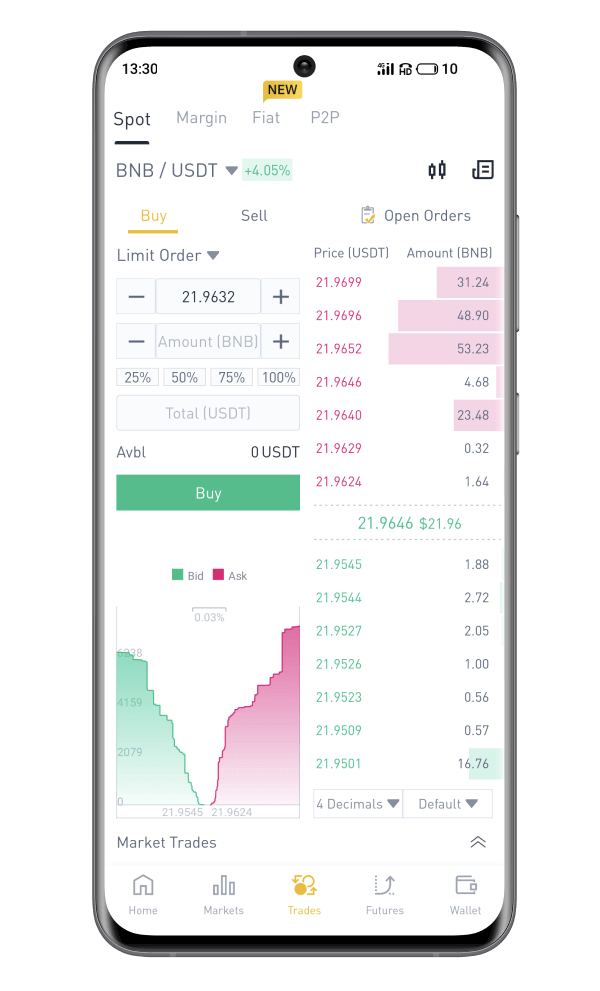
כיצד להיכנס לאפליקציית Binance ב-iOS
עליך לבקר ב-App Store ולחפש באמצעות מקש Binance כדי למצוא את האפליקציה הזו. כמו כן, עליך להתקין את אפליקציית Binance מ-App Store . 
לאחר ההתקנה וההשקה, תוכל להיכנס לאפליקציית Binance iOS לנייד באמצעות כתובת הדוא"ל, מספר הטלפון וחשבון Apple או Google שלך.
 |
 |
 |

שכחתי את הסיסמה שלי מחשבון Binance
אתה יכול לאפס את סיסמת החשבון שלך מאתר האינטרנט או האפליקציה של Binance . שים לב שמסיבות אבטחה, משיכות מחשבונך יושעו למשך 24 שעות לאחר איפוס הסיסמה.1. עבור אל אתר Binance ולחץ על [ כניסה ].
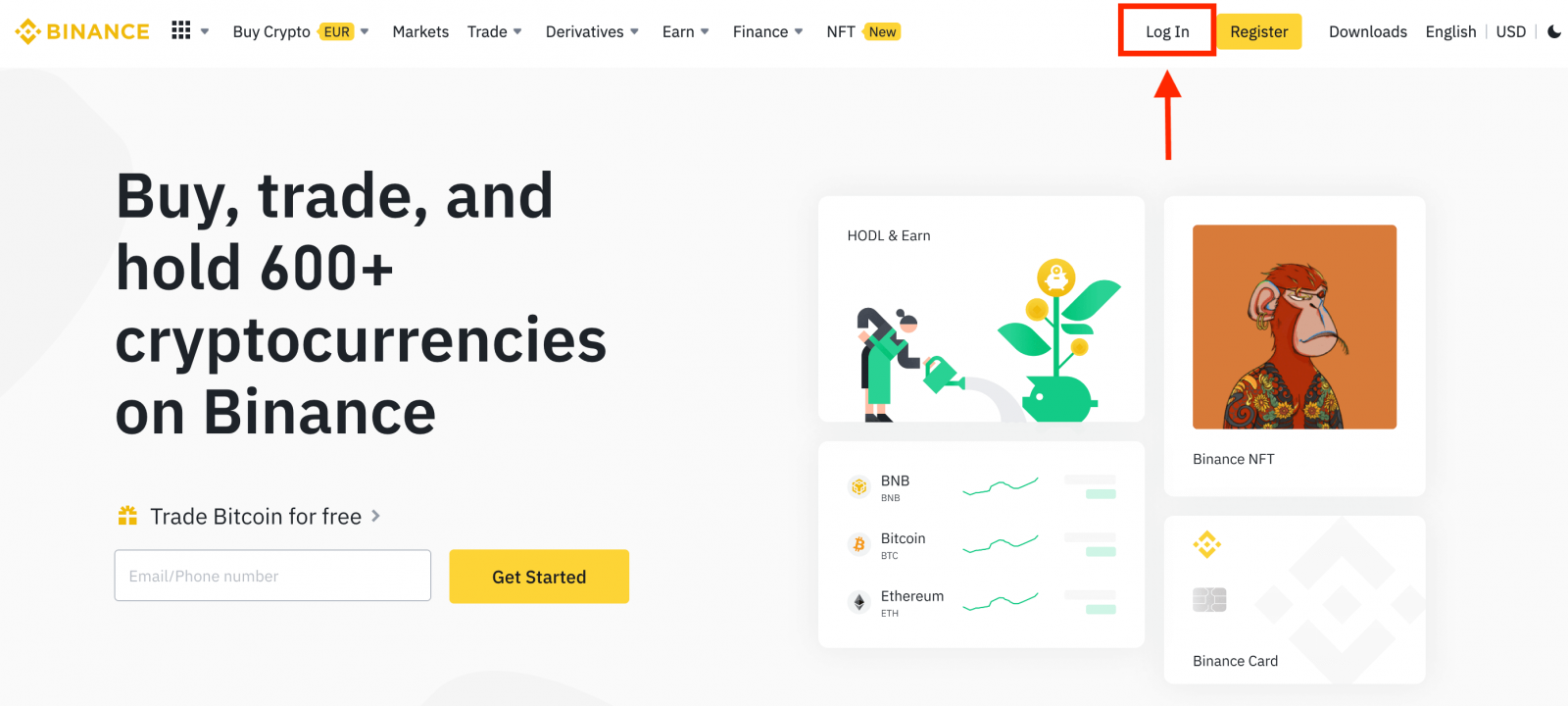
2. בדף הכניסה, לחץ על [שכחת סיסמה?].
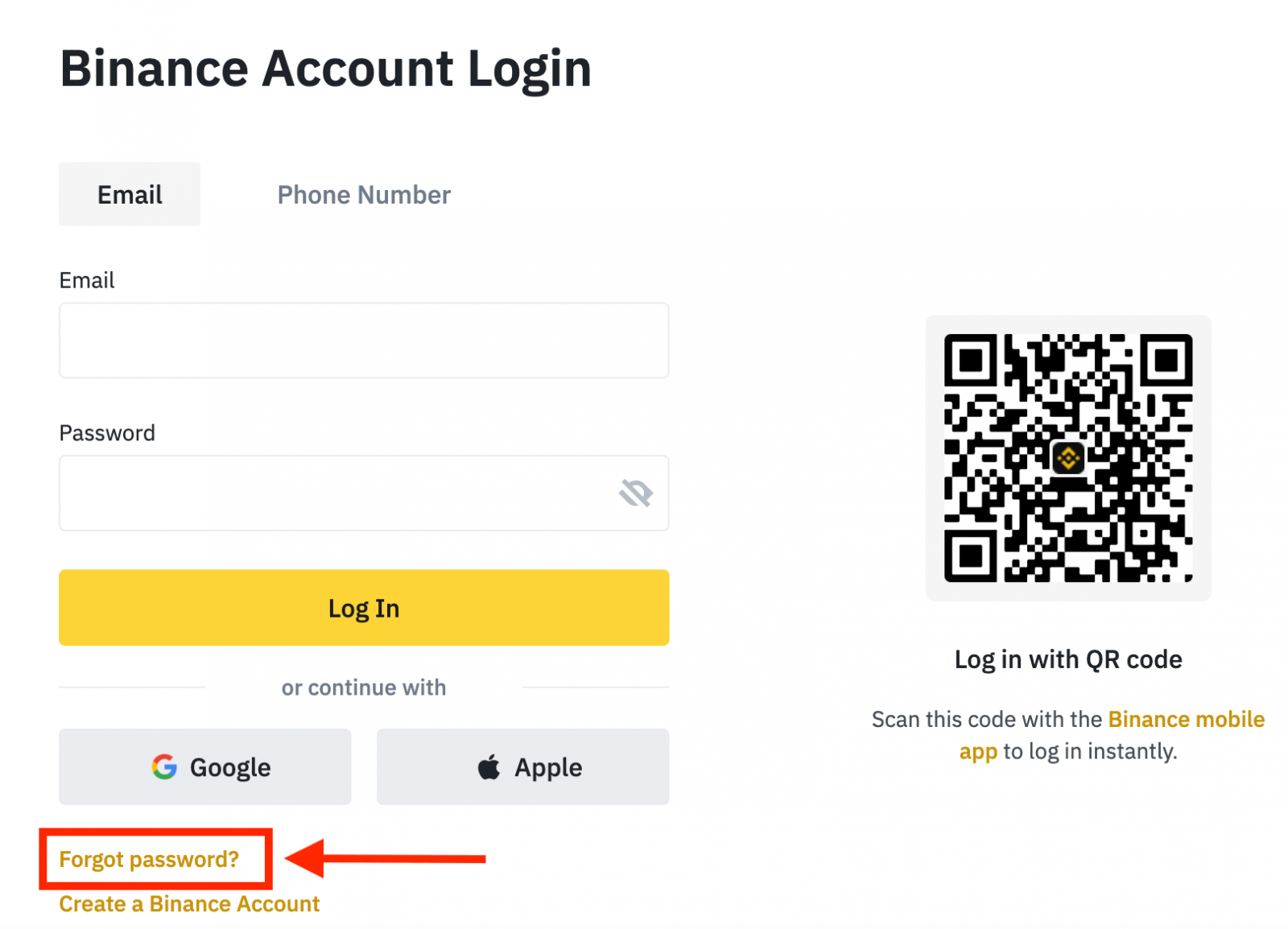
אם אתה משתמש באפליקציה, לחץ על [שכחת סיסמה?] כמו למטה.
 |
 |
 |
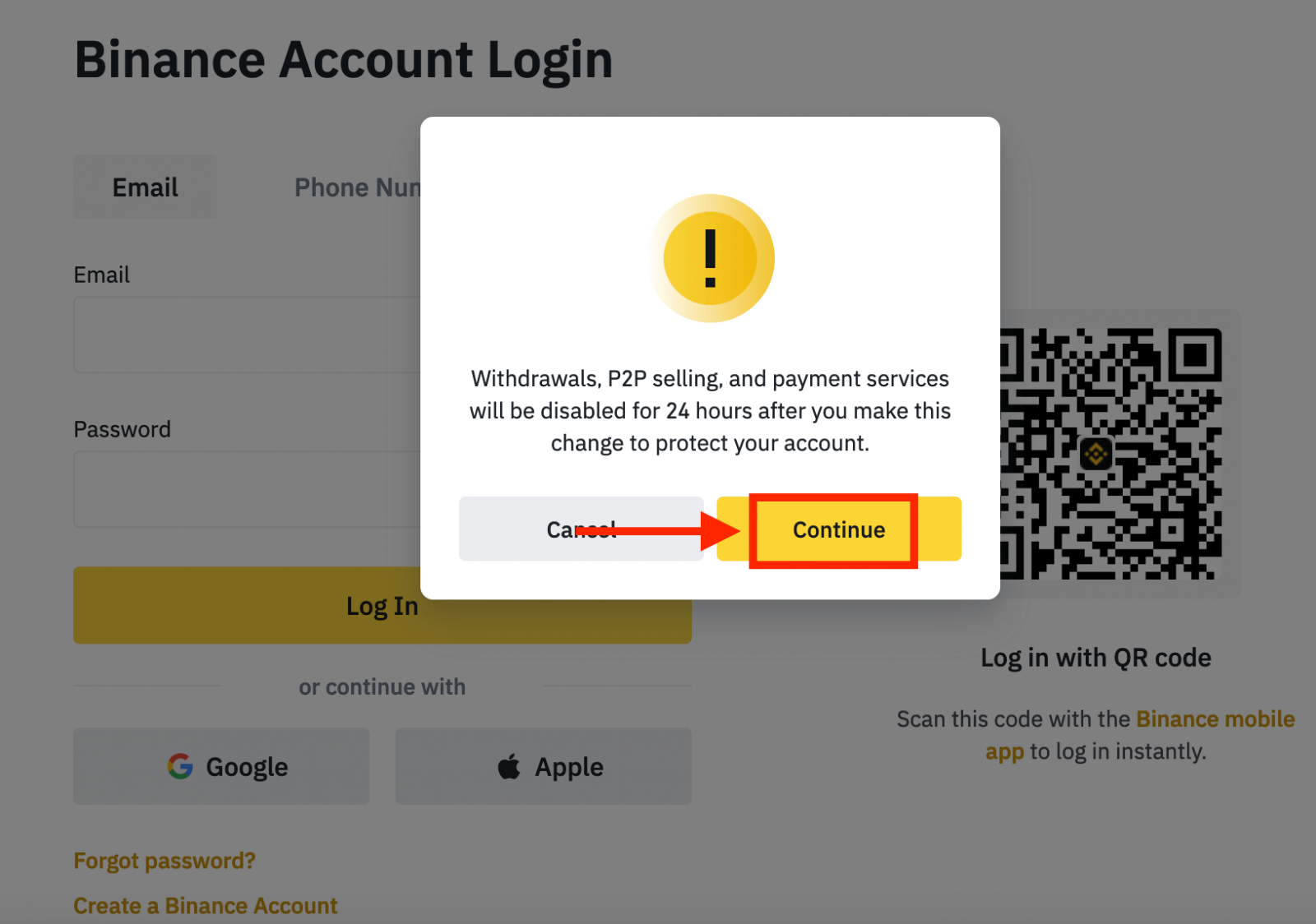
4. הזן את כתובת הדוא"ל או מספר הטלפון של חשבונך ולחץ על [ הבא ].
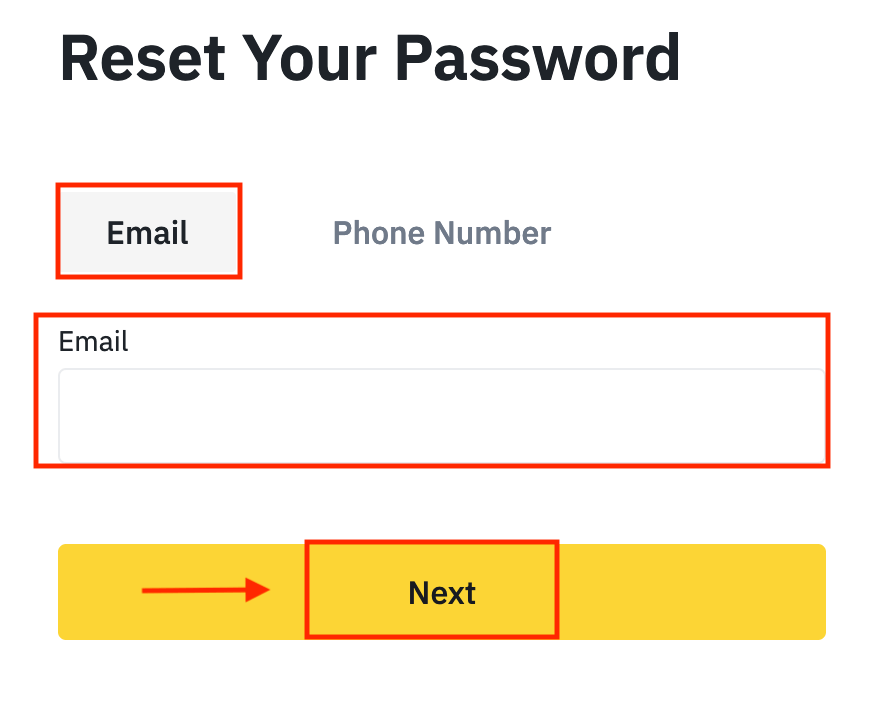
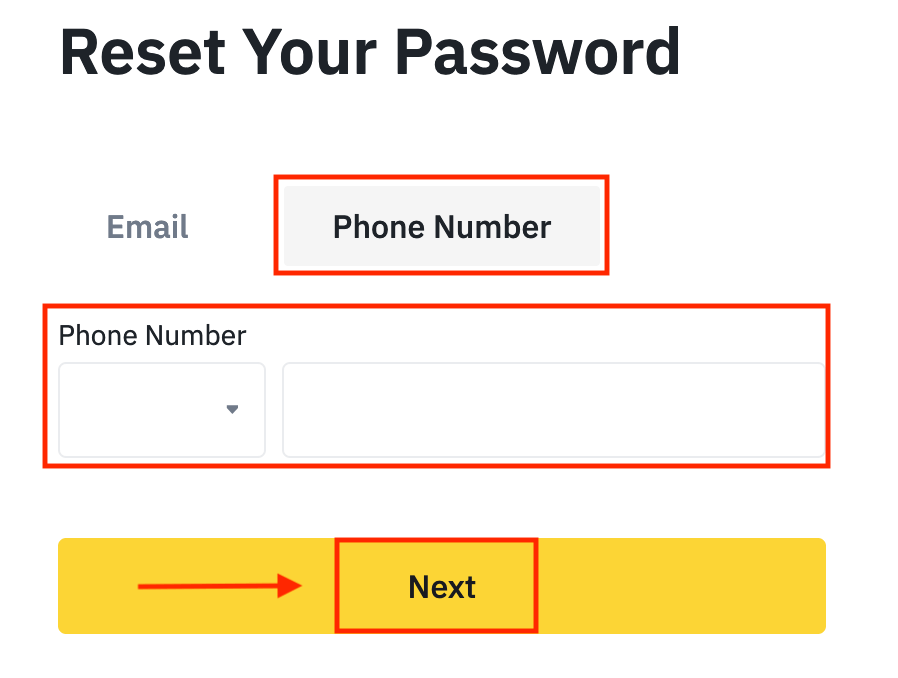
5. השלם את פאזל אימות האבטחה.
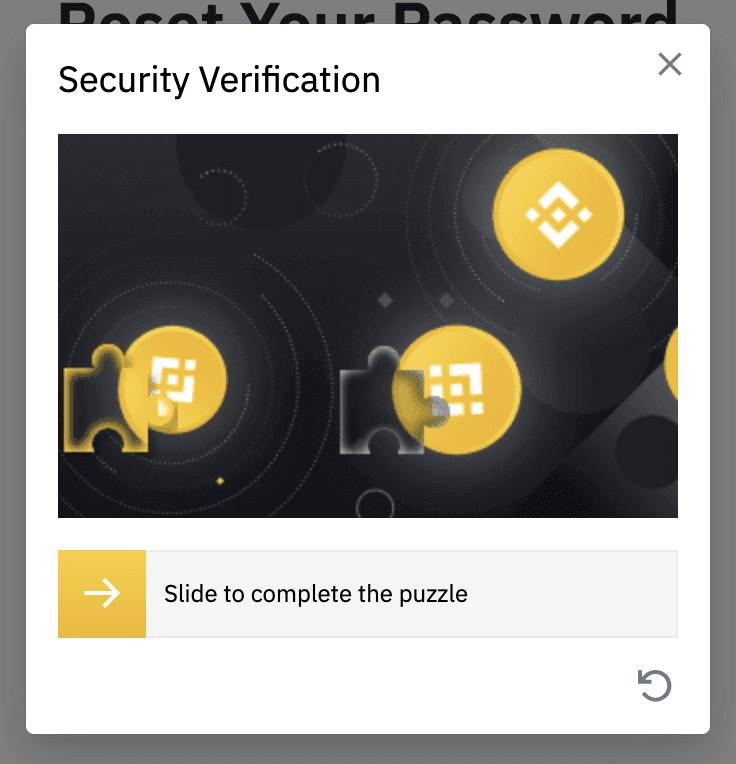
6. הזן את קוד האימות שקיבלת בדוא"ל או ב-SMS שלך, ולחץ על [ הבא ] כדי להמשיך.
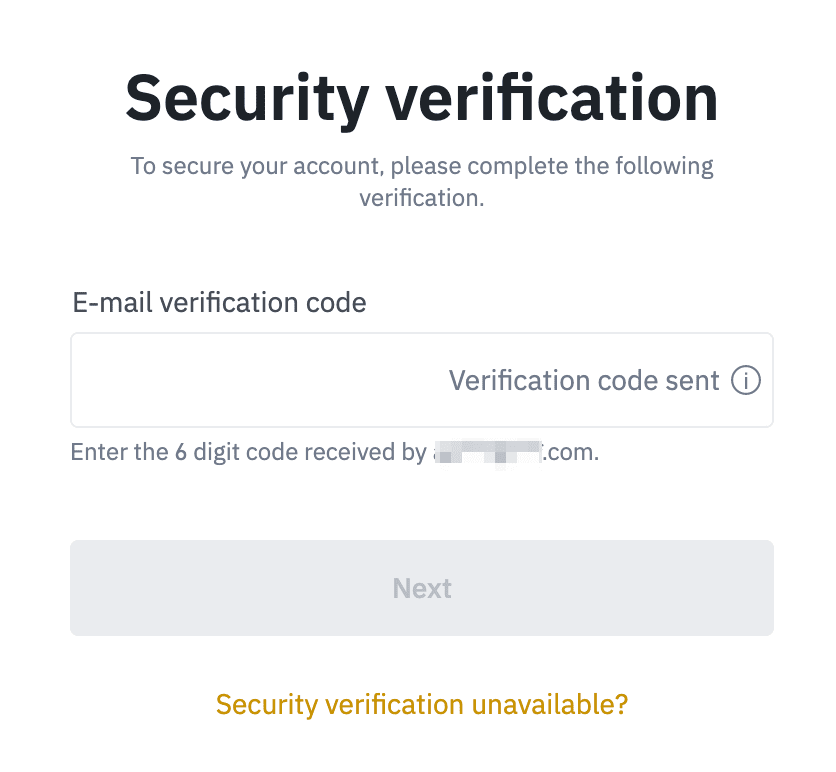
הערות
- אם החשבון שלך רשום עם אימייל והפעלת את SMS 2FA, אתה יכול לאפס את הסיסמה שלך דרך מספר הנייד שלך.
- אם החשבון שלך רשום עם מספר נייד והפעלת את הדוא"ל 2FA, אתה יכול לאפס את סיסמת הכניסה באמצעות הדוא"ל שלך.
7. הזן את הסיסמה החדשה שלך ולחץ על [ הבא ].
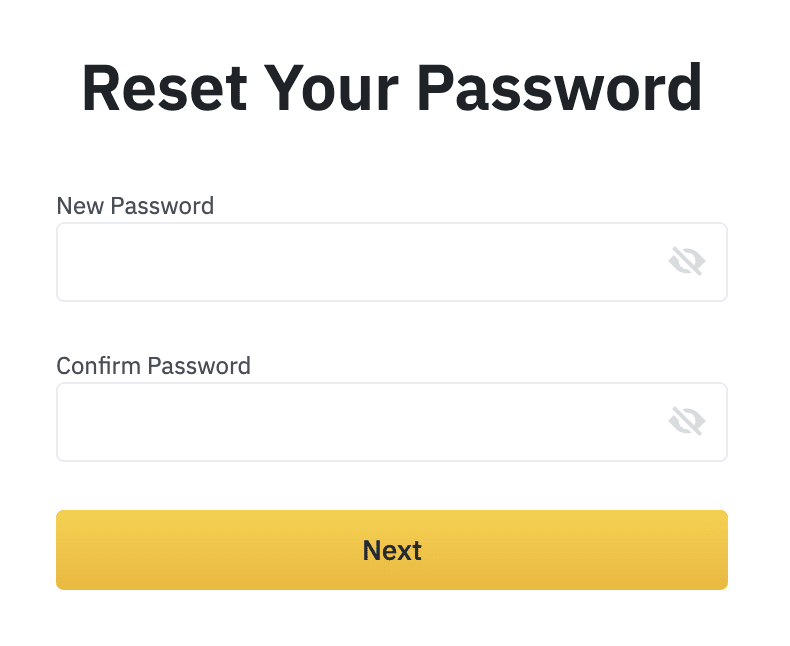
8. הסיסמה שלך אופסה בהצלחה. אנא השתמש בסיסמה החדשה כדי להיכנס לחשבון שלך.
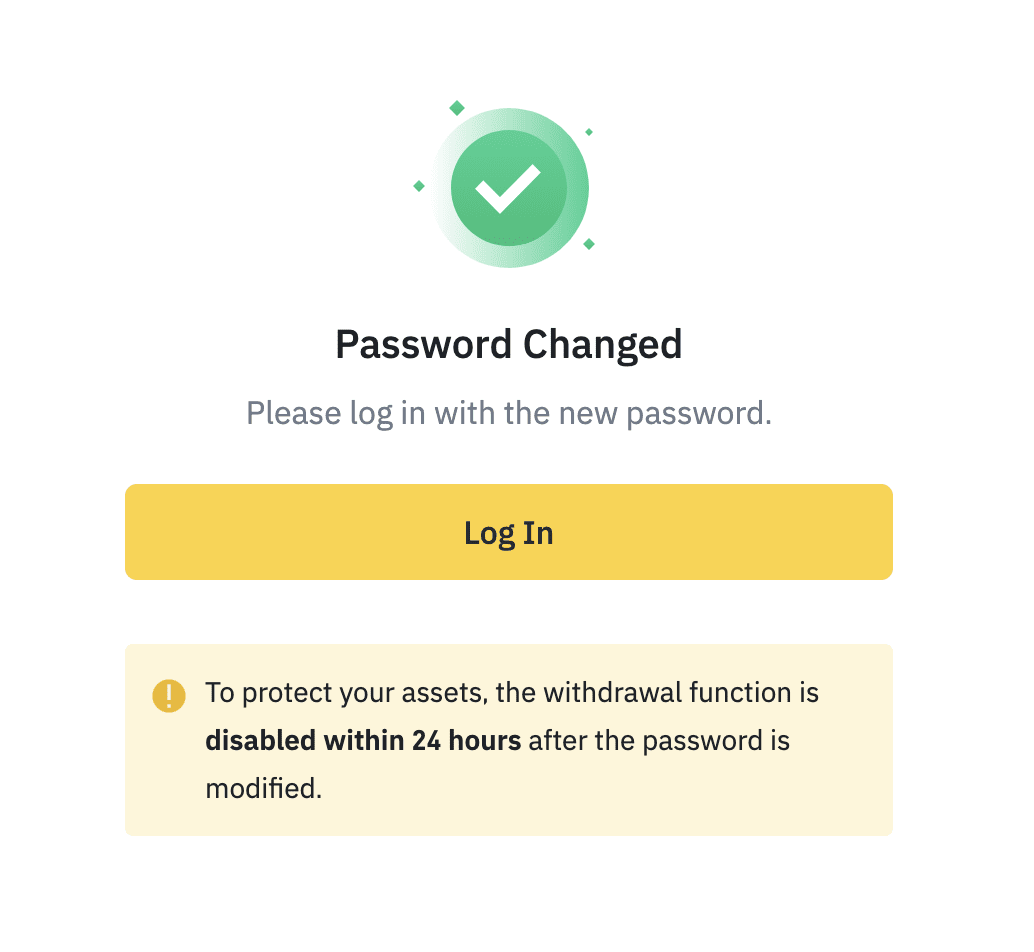
שאלות נפוצות (שאלות נפוצות)
כיצד לשנות דוא"ל לחשבון
אם ברצונך לשנות את האימייל הרשום בחשבון Binance שלך, אנא עקוב אחר המדריך המפורט למטה.לאחר הכניסה לחשבון Binance שלך, לחץ על [פרופיל] - [אבטחה].
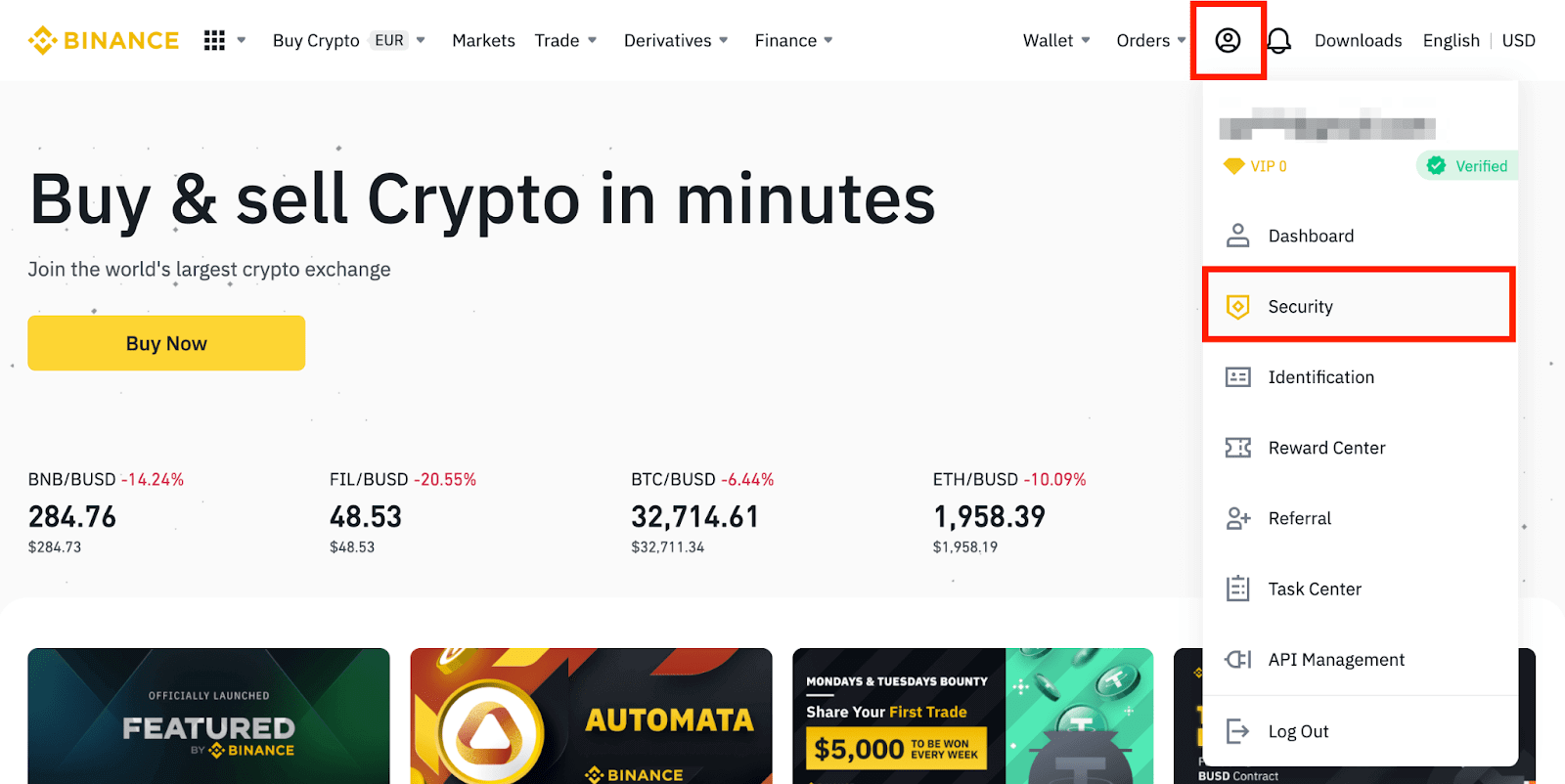
לחץ על [ שנה ] לצד [ כתובת דוא"ל ]. אתה יכול גם לגשת אליו ישירות מכאן.
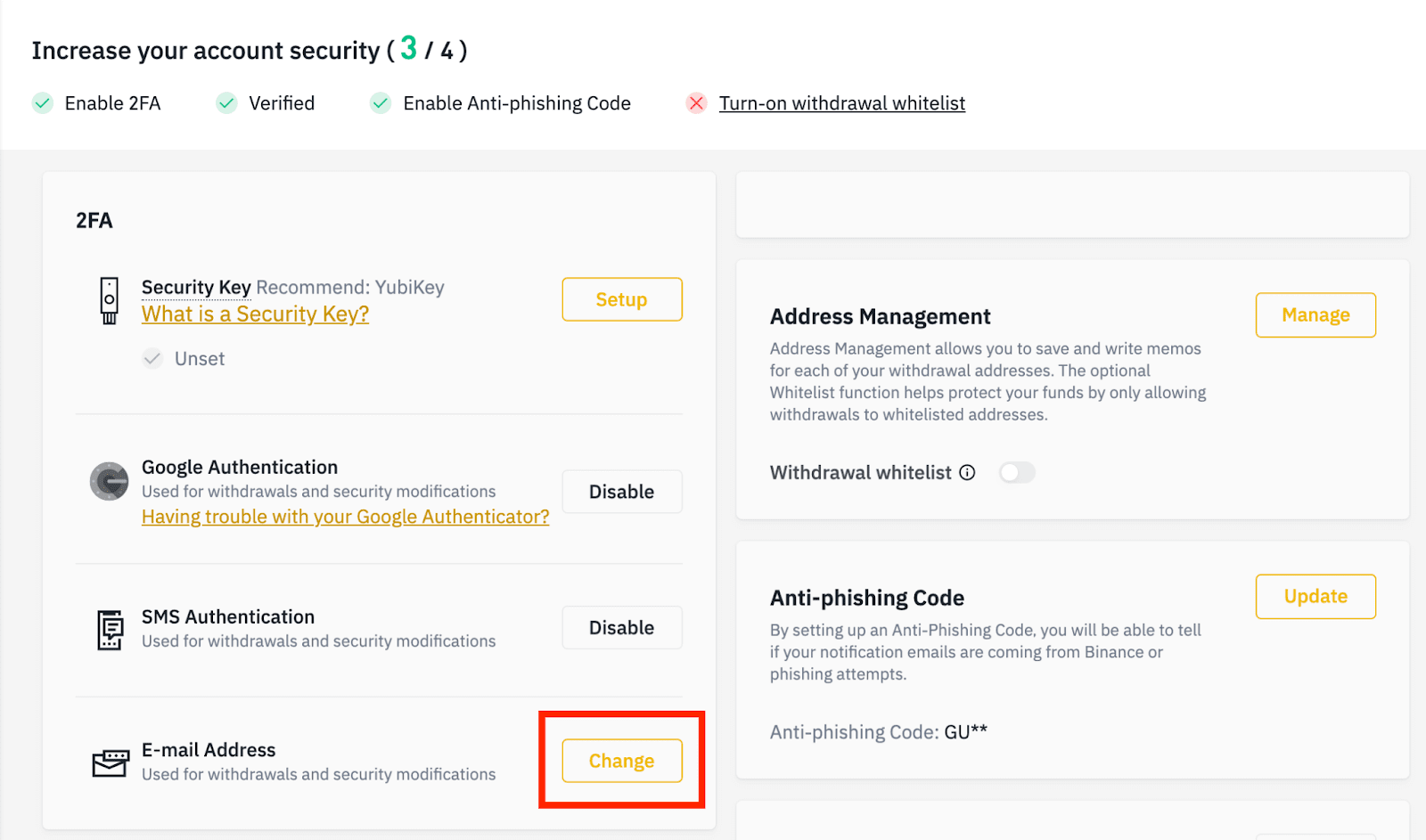
כדי לשנות את כתובת הדוא"ל הרשומה שלך, עליך להפעיל את Google Authentication ו-SMS Authentication (2FA).
שים לב שלאחר שינוי כתובת הדוא"ל שלך, משיכות מחשבונך יושבתו למשך 48 שעות מסיבות אבטחה.
אם ברצונך להמשיך, לחץ על [הבא].

מדוע איני יכול לקבל הודעות דוא"ל מ-Binance
אם אינך מקבל מיילים שנשלחו מ-Binance, אנא עקוב אחר ההוראות שלהלן כדי לבדוק את הגדרות הדוא"ל שלך:1. האם אתה מחובר לכתובת הדוא"ל הרשומה בחשבון Binance שלך? לפעמים ייתכן שתתנתק מהדוא"ל שלך במכשירים שלך ולכן לא תוכל לראות את האימיילים של Binance. נא להיכנס ולרענן.
2. האם בדקת בתיקיית הספאם של המייל שלך? אם תגלה שספק שירותי הדואר האלקטרוני שלך דוחף הודעות דוא"ל של Binance לתיקיית הספאם שלך, תוכל לסמן אותן כ"בטוחות" על ידי הוספת כתובות הדוא"ל של Binance לרשימת ההיתרים. אתה יכול לעיין בכיצד לרשום הודעות דוא"ל Binance לרשימת היתרים כדי להגדיר זאת.
כתובות לרשימת ההיתרים:
- [email protected]
- [email protected]
- [email protected]
- [email protected]
- [email protected]
- [email protected]
- [email protected]
- [email protected]
- [email protected]
- [email protected]
- [email protected]
- [email protected]
- [email protected]
- [email protected]
- [email protected]
4. האם תיבת הדואר הנכנס שלך מלאה? אם הגעת למגבלה, לא תוכל לשלוח או לקבל אימיילים. תוכל למחוק חלק מהודעות האימייל הישנות כדי לפנות מקום להודעות דוא"ל נוספות.
5. במידת האפשר, הירשם מתחומים נפוצים של מיילים, כגון Gmail, Outlook וכו'.
מדוע איני יכול לקבל קודי אימות SMS
Binance משפרת ללא הרף את כיסוי אימות ה-SMS שלנו כדי לשפר את חווית המשתמש. עם זאת, יש כמה מדינות ואזורים שאינם נתמכים כרגע. אם אינך יכול להפעיל אימות SMS, עיין ברשימת כיסוי ה-SMS הגלובלית שלנו כדי לבדוק אם האזור שלך מכוסה. אם האזור שלך אינו מכוסה ברשימה, השתמש במקום זאת באימות של Google בתור האימות הדו-גורמי העיקרי שלך.
אתה יכול לעיין במדריך הבא: כיצד להפעיל אימות של Google (2FA).
אם הפעלת אימות SMS או שאתה מתגורר כעת במדינה או באזור שנמצאים ברשימת הכיסוי הגלובלי של ה-SMS, אך עדיין אינך יכול לקבל קודי SMS, בצע את הצעדים הבאים:
- ודא שלטלפון הנייד שלך יש אות רשת טוב.
- השבת את אפליקציות האנטי-וירוס ו/או חומת האש ו/או חוסמי השיחות בטלפון הנייד שלך שעלולות לחסום את מספר קוד ה-SMS שלנו.
- הפעל מחדש את הטלפון הנייד שלך.
- נסה אימות קולי במקום זאת.
- אפס אימות SMS, עיין כאן.
כיצד לאמת חשבון ב-Binance
כיצד להשלים אימות זהות ב- Binance
היכן אוכל לקבל את אימות החשבון שלי?
אתה יכול לגשת לאימות הזהות מ- [ מרכז המשתמש ] - [ זיהוי ] או לגשת אליו ישירות מכאן . אתה יכול לבדוק את רמת האימות הנוכחית שלך בדף, שקובע את מגבלת המסחר של חשבון Binance שלך. כדי להגדיל את המגבלה, השלם את רמת אימות הזהות המתאימה.
כיצד להשלים אימות זהות? מדריך שלב אחר שלב
1. היכנס לחשבון Binance שלך ולחץ על [ מרכז משתמשים ] - [ זיהוי ].
עבור משתמשים חדשים, אתה יכול ללחוץ על [ קבל אימות ] בדף הבית ישירות. 
2. כאן אתה יכול לראות את [Verified], [Verified Plus] ו-[Enterprise Verification] ואת מגבלות ההפקדה והמשיכה שלהם. המגבלות משתנות במדינות שונות. אתה יכול לשנות את המדינה שלך על ידי לחיצה על הלחצן שליד [ארץ מגורים/אזור].
3. לאחר מכן, לחץ על [התחל עכשיו] כדי לאמת את חשבונך. 
4. בחר את מדינת המגורים שלך. אנא ודא שמדינת המגורים שלך תואמת את מסמכי הזיהוי שלך.
לאחר מכן תראה את רשימת דרישות האימות עבור המדינה/אזור הספציפיים שלך. לחץ על [ המשך ]. 
5. הזן את המידע האישי שלך ולחץ על [ המשך ].
אנא ודא שכל המידע שהוזן תואם את מסמכי הזיהוי שלך. לא תוכל לשנות אותו לאחר אישור. 
6. לאחר מכן, תצטרכו להעלות תמונות של תעודות הזהות שלכם. אנא בחר את סוג המזהה ואת המדינה שהונפקו המסמכים שלך. רוב המשתמשים יכולים לבחור לאמת באמצעות דרכון, תעודת זהות או רישיון נהיגה. אנא עיין באפשרויות המתאימות המוצעות עבור המדינה שלך.
7. בצע את ההוראות כדי להעלות תמונות של המסמך שלך. התמונות שלך צריכות להראות בבירור את מסמך הזהות המלא.
לדוגמה, אם אתה משתמש בתעודת זהות, עליך לצלם את החלק הקדמי והאחורי של תעודת הזהות שלך.
הערה: אנא הפעל גישה למצלמה במכשיר שלך אחרת לא נוכל לאמת את זהותך. 
עקוב אחר ההוראות והנח את תעודת הזהות שלך מול המצלמה. לחץ על [ צלם תמונה ] כדי ללכוד את החלק הקדמי והאחורי של מסמך הזהות שלך. נא לוודא שכל הפרטים נראים בבירור. לחץ על [ המשך ] כדי להמשיך. 

8. לאחר העלאת תמונות המסמך, המערכת תבקש סלפי. לחץ על [ העלה קובץ ] כדי להעלות תמונה קיימת מהמחשב שלך. 
9. לאחר מכן, המערכת תבקש מכם להשלים את אימות הפנים. לחץ על [המשך] כדי לסיים את אימות הפנים במחשב שלך. נא לא לחבוש כובעים, משקפיים או להשתמש בפילטרים, ולוודא שהתאורה מספקת.
לחלופין, אתה יכול להעביר את העכבר לקוד QR בצד ימין למטה כדי להשלים את האימות באפליקציית Binance במקום זאת. סרוק את קוד ה-QR דרך האפליקציה שלך כדי לסיים את תהליך אימות הפנים.
10. לאחר השלמת התהליך, אנא המתן בסבלנות. Binance תבדוק את הנתונים שלך בזמן. לאחר אימות הבקשה שלך, נשלח לך הודעת דוא"ל.
- אל תרענן את הדפדפן שלך במהלך התהליך.
- אתה יכול לנסות להשלים את תהליך אימות הזהות עד 10 פעמים ביום. אם הבקשה שלך נדחתה 10 פעמים תוך 24 שעות, המתן 24 שעות כדי לנסות שוב.
שאלות נפוצות (שאלות נפוצות)
מדוע עלי לספק מידע תעודה משלים?
במקרים נדירים, אם הסלפי שלך אינו תואם למסמכי הזיהוי שסיפקת, תצטרך לספק מסמכים משלימים ולהמתין לאימות ידנית. שים לב שאימות ידני עשוי להימשך עד מספר ימים. Binance מאמצת שירות אימות זהות מקיף כדי לאבטח את כספי כל המשתמשים, לכן אנא ודא שהחומרים שאתה מספק עומדים בדרישות בעת מילוי המידע.
אימות זהות לקניית קריפטו באמצעות כרטיס אשראי/חיוב
על מנת להבטיח שער fiat יציב ותואם, משתמשים הקונים קריפטו באמצעות כרטיסי חיוב נדרשים להשלים את אימות הזהות. משתמשים שכבר השלימו אימות זהות לחשבון Binance יוכלו להמשיך לקנות קריפטו ללא צורך במידע נוסף. משתמשים שיידרשו לספק מידע נוסף יתבקשו בפעם הבאה שהם ינסו לבצע רכישת קריפטו באמצעות כרטיס אשראי או חיוב.
כל רמת אימות זהות שהושלמה תעניק מגבלות עסקאות מוגדלות כמפורט להלן. כל מגבלות העסקאות קבועות לערך האירו (€) ללא קשר למטבע הפיאט בו נעשה שימוש ולכן ישתנו מעט במטבעות פיאט אחרים בהתאם לשערי החליפין.
מידע בסיסי
אימות זה דורש את שם המשתמש, כתובתו ותאריך הלידה.
אימות פנים של זהות
- מגבלת עסקה: 5,000 אירו ליום.
רמת אימות זו תדרוש עותק של תעודה מזהה תקפה עם תמונה וצילום סלפי להוכחת זהות. אימות פנים ידרוש סמארטפון עם אפליקציית Binance מותקנת או PC/Mac עם מצלמת אינטרנט.
אימות כתובת
- מגבלת עסקה: 50,000 אירו ליום.
כדי להגדיל את המגבלה שלך, תצטרך להשלים את אימות הזהות ואת אימות הכתובת (הוכחת כתובת).
אם אתה רוצה להגדיל את המגבלה היומית שלך להיות גבוהה מ-€50,000 ליום , אנא צור קשר עם תמיכת הלקוחות.
למה אני צריך להשלים את [Verified Plus] אימות?
אם ברצונך להגדיל את המגבלות שלך לקנייה ומכירה של קריפטו או לפתוח תכונות נוספות בחשבון, עליך להשלים את האימות [Verified Plus] . בצע את השלבים הבאים:
הזן את כתובתך ולחץ על [ המשך ]. 
העלה את הוכחת הכתובת שלך. זה יכול להיות דף חשבון הבנק או חשבון החשמל שלך. לחץ על [ אשר ] כדי לשלוח. 
אתה תופנה בחזרה אל [אימות אישי] וסטטוס האימות יוצג כ [בבדיקה] . אנא המתן בסבלנות עד שיאושר.
מסקנה: גישה מאובטחת ואמת את חשבון Binance שלך
כניסה ואימות חשבון Binance שלך חיוניים לאבטחה, תאימות לרגולציה וגישה לתכונות הפלטפורמה המלאות. על ידי ביצוע שלבים אלה, אתה מבטיח חווית מסחר חלקה ובטוחה.
הפעל תמיד את 2FA, השתמש בקישורי Binance הרשמיים והשלם אימות KYC כדי להגן על חשבונך ולמקסם את פוטנציאל המסחר שלך.